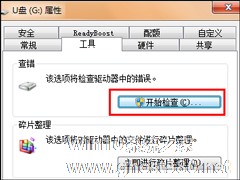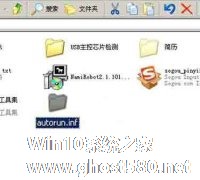-
U盘空文件夹无法删除怎么办?U盘文件夹删不掉怎么应对?
- 时间:2024-04-19 11:19:38
大家好,今天Win10系统之家小编给大家分享「U盘空文件夹无法删除怎么办?U盘文件夹删不掉怎么应对?」的知识,如果能碰巧解决你现在面临的问题,记得收藏本站或分享给你的好友们哟~,现在开始吧!
U盘空文件夹无法删除怎么办?一般这些空文件夹都是特殊的命名,如:~1之类的文件夹,但其占用很多的空间,却删不掉。遇到这种情况,我们首先需要备份U盘文件,再处理这个文件夹。
U盘空文件夹无法删除怎么办?
1、首先备份可见的文件(不包括那个删不掉的文件夹);
2、依次打开“计算机” — 右键U盘选择“属性”—“工具”(选项卡),如下图所示:
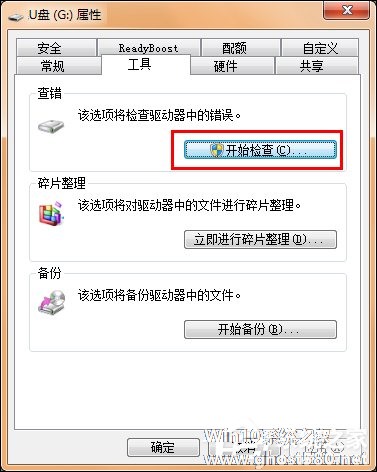
3、接着点击“开始检查”— 勾选“自动修复文件系统错误(A)”、“扫描并尝试恢复坏扇区(N)”——然后点“开始(S)”就可以了。如下面图示:
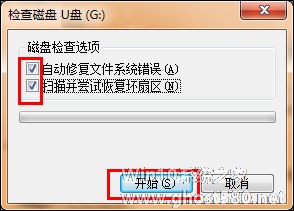
以上步骤便是应对U盘空文件夹无法删除的方法,之后用户就可以直接格式化这个U盘,那个空文件夹自然就被删除了,再把刚才备份的文件复制回来,完成整个步骤。
以上就是关于「U盘空文件夹无法删除怎么办?U盘文件夹删不掉怎么应对?」的全部内容,本文讲解到这里啦,希望对大家有所帮助。如果你还想了解更多这方面的信息,记得收藏关注本站~
Win10系统之家wWw.gHoSt580.net*文章,不得自行转载,违者必追究!
相关文章
-
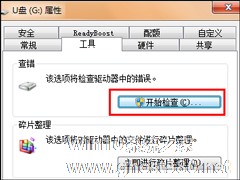
U盘空文件夹无法删除怎么办?一般这些空文件夹都是特殊的命名,如:~1之类的文件夹,但其占用很多的空间,却删不掉。遇到这种情况,我们首先需要备份U盘文件,再处理这个文件夹。
U盘空文件夹无法删除怎么办?
1、首先备份可见的文件(不包括那个删不掉的文件夹);
2、依次打开“计算机”— 右键U盘选择“属性”—“工具”(选项卡),如下图所示:
U盘文件夹变成exe怎么办?exe病毒致使文件夹后缀变成exe如何恢复?
U盘文件夹变成exe怎么办?出现这类问题,是因为用户U盘中了Autorun病毒,且被用户无意间激活了才出现的情况,现在很多杀毒软件都支持查杀Autorun病毒的能力,我们更需要的是如何将exe文件恢复过来。
注意!!!从U盘插入计算机开始,任何弹出的U盘窗口都不要打开,另外,请不要在计算机中双击进入U盘,而是点击左侧的导航栏进入U盘目录,可避免计算机感染病毒。
...
在使用U盘的过程中,会发现U盘内有一些空文件夹,当要选择删除的时候却被提示“无法删除文件夹,目录不是空的”的信息,有的用户会选择格式化来删除,但是格式化之后其它的文件也会消失掉的,所以用户可以采取另一个简单的方法来删除U盘下的这些空文件夹。
步骤解析:
1.插入问题U盘,我们首先点击“我的电脑”=》“U盘盘符”=》右键选择“属性”=》切换到“工具”选项卡=》“...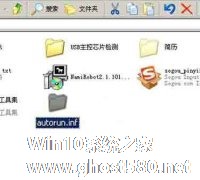
朋友说他的U盘插入电脑后却显示文件夹的图标,推出再重新插入依旧如此,这是怎么回事?为何好好的U盘却显示的是文件夹的图案呢?其实要想解决这个问题也是很简单的,三种解决策略分享给大家。
第一种解决策略:
在u盘里新建一个文本文档,内容如下:
@echoon
taskkill/imexplorer.exe/f
rem结束病毒进程(...
- U盘教程
-
-
操作系统排行榜
更多>> -
- Ghost Win8.1 64位 老机精简专业版 V2023.02
- 【老机专用】Ghost Win8 32位 免费精简版 V2022.01
- 【致敬经典】Ghost Windows8 64位 免激活正式版 V2021.08
- 微软Windows8.1 32位专业版免激活 V2023.05
- Windows11 22H2 (22621.1778) X64 游戏美化版 V2023.06
- Windows11 22H2 (22621.1778) X64 专业精简版 V2023.06
- 笔记本专用 Ghost Win10 64位 专业激活版(适用各种品牌) V2022.08
- GHOST WIN8 X86 稳定专业版(免激活)V2022.07
- Windows8.1 64位 免费激活镜像文件 V2022.07
- Windows 8.1 64位 极速纯净版系统 V2022
-
U盘教程排行榜
更多>> -
- 机械革命蛟龙16S怎么用U盘重装?U盘重装蛟龙16S笔记本的方法
- ThinkPad E16怎么重装系统?U盘重装ThinkPad E16笔记本的方法
- 电脑开机出现英文字母开不了机怎么U盘重装系统?
- 华硕无畏pro16 2023旗舰版怎么重装系统?U盘重装无畏pro16 2023旗舰版笔记本的方法
- U盘驱动器存在问题怎么解决?U盘驱动器存在问题请立即修复解决方法
- 电脑开机进不了系统怎么办?电脑开机无法进入桌面系统解决方法
- 华为MateBook 16s如何用U盘重装?U盘重装MateBook 16s笔记本的方法
- 怎样用U盘重新安装电脑系统?使用U盘重新安装电脑系统的方法
- 系统坏了怎么用U盘重装系统?系统坏了U盘重装系统步骤
- 戴尔灵越14 Plus如何用U盘重装?U盘重装灵越14 Plus笔记本的方法
- 热门标签
-